虚拟机安装linuxWord文件下载.docx
《虚拟机安装linuxWord文件下载.docx》由会员分享,可在线阅读,更多相关《虚拟机安装linuxWord文件下载.docx(11页珍藏版)》请在冰豆网上搜索。
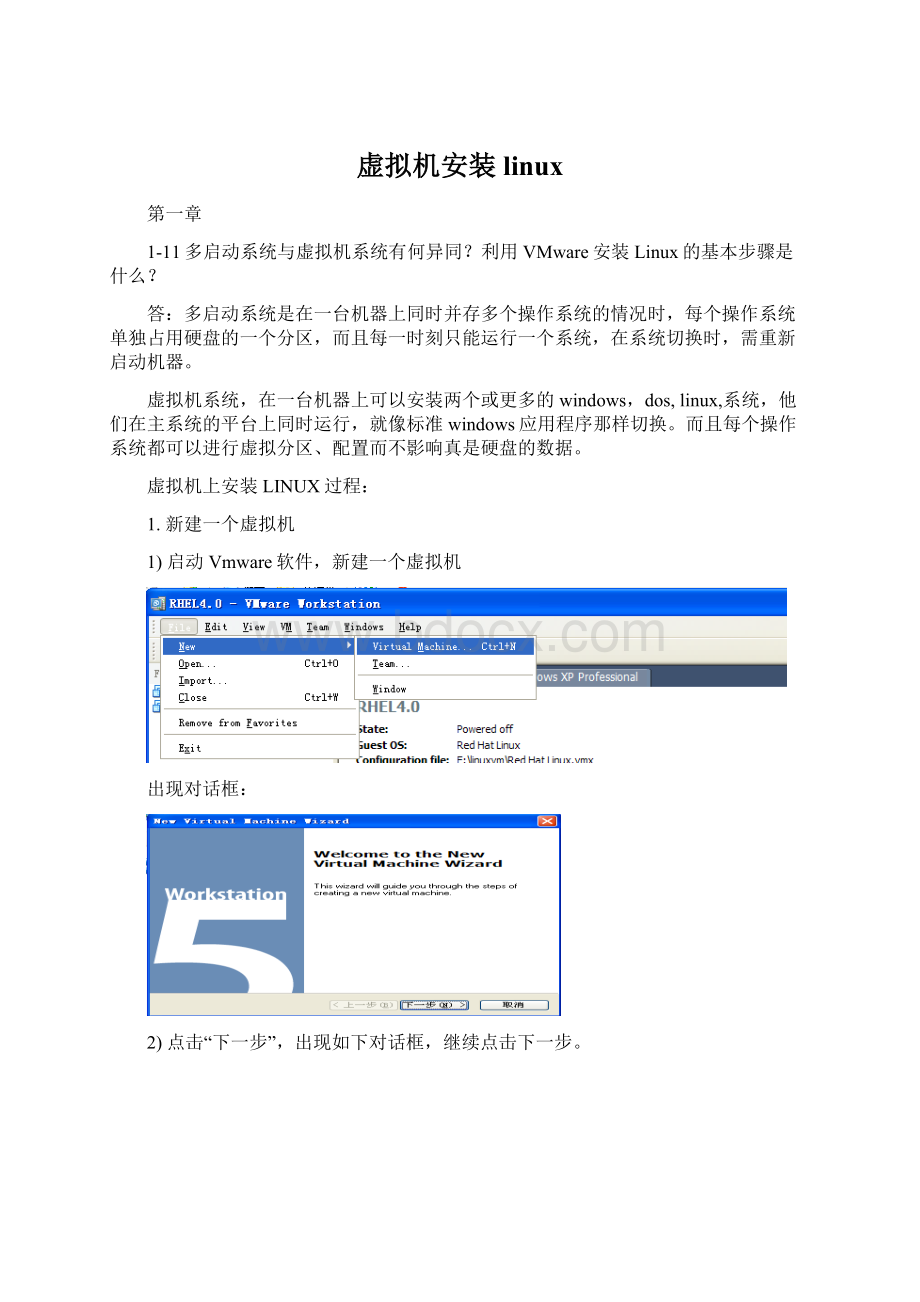
答:
多启动系统是在一台机器上同时并存多个操作系统的情况时,每个操作系统单独占用硬盘的一个分区,而且每一时刻只能运行一个系统,在系统切换时,需重新启动机器。
虚拟机系统,在一台机器上可以安装两个或更多的windows,dos,linux,系统,他们在主系统的平台上同时运行,就像标准windows应用程序那样切换。
而且每个操作系统都可以进行虚拟分区、配置而不影响真是硬盘的数据。
虚拟机上安装LINUX过程:
1.新建一个虚拟机
1)启动Vmware软件,新建一个虚拟机
出现对话框:
2)点击“下一步”,出现如下对话框,继续点击下一步。
3)在上面对话框中选择Linux,在Version列表中选择“RedHatEnterpriseLinux4”,选好之后点击“下一步”继续下面的操作。
4)“Virtualmachinename”一项中填入一个名字,无实际意义。
“location”一项中指定你要将虚拟机安装在哪个目录。
之后点击下一步
5)选择网络类型,直接“下一步”即可
6)配置硬盘大小,可以进行大小调整,最低要求5G。
点击“完成”
7)若安装盘为光盘,直接插入光盘,点击“
”按钮即可启动虚拟机进入安装过程,若安装盘为ISO镜像文件,则进入虚拟机设置页面
选择“CD-ROM”,如上图所示,指定ISO镜像文件所在位置,然后按“OK”确定。
2.安装Redhatenterpriselinux4.0
1)插入光盘或ISO镜像启动后,进行如下引导界面,直接按“回车”键
2)光盘检测界面
通过左、右方向键或者TAB键进行选择,可选“Skip”跳过光盘检测步骤。
之后出现如下界面:
3)直接按“NEXT”继续下一步,进入安装语言选择,可以选择中文,再按下一步
4)接下来仍然按下一步到磁盘分区页面:
可选用自动分区,弹出提示框,选“是”,之后进入页面:
5)点击下一步确认格式化分区
暂时不用对分区进行修改,点击下一步安装。
6)接下来一直点击下一步,到防火墙配置:
可以将图中的“远程登陆”、“万维网服务器”和“文件传输”选上,继续下一步。
7)输入根口令密码,即root用户的密码
8)在软件安装包的页面选择定制软件包
9)在软件包选择中,“应用程序”里的编辑器勾选上,“开发”项中“开发工具”勾上
10)点击“下一步”安装系统,安装完成后系统将会重新引导
3.其它事项
为保证使用过程中数据安全,建议单独建立一个硬盘,作为用户数据盘,操作如下:
首先进入虚拟机设置界面,如下图,在图中,点击“Add”增加设备。
点击下一步进入硬件增加页面:
选择“HardDisk”表示新增加硬盘。
继续点击下一步
默认为8G,可能会用不到那么大,可改为4G,注意要保证实际电脑上硬盘空间要比这个大。
按下一步直到完成。
完成后可以启动虚拟机上的操作系统,进入到操作系统中,使用fdisk指令对该硬盘进行分区,使用mkfs指令进行格式化,之后使用mount指令将分区挂载到/home目录或/usr/local目录。
今天的收获,第一个是使用了date命令显示系统当前时间,第二个是ls显示文件夹下的目录,echo是将后面所连接的字母显示在显示器上,四个是passwd用于修改用登陆的密码,的五个是mkdir用于创建一个新的文件夹,第六个是clear用于清理屏幕上的字符,其中,man命令没有用处来,使用的是help命令。